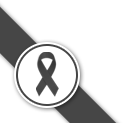Microsoft Outlook Configuration - 2010
MS Outlook 2010 program is inside Ms Office xp up.
Install Microsoft Outlook 2010
1. Click แฟ้ม --> บัญชีผู้ใช้อีเมล์ Then click การตั้งค่าบัญชีผู้ใช้ -> เพิ่มบัญชีผู้ใช้อีเมลใหม as below picture
Tab อีเมล click สร้าง as picture
เลือก กำหนดการตั้งค่าเซิร์ฟเวอร์หรือกำหนดชนิดเซิร์ฟเวอร์เพิ่มเติมด้วยตนเอง
Topic อินเตอร์เน็ ชนิดเซิร์ฟเวอร์ select POP3 then click ถัดไป
2. Topic การตั้งค่าอินเทอร์เน็ตอีเมล Fill your information
2.1. ชื่อของคุณ : username@youdomain.com (username@yourdomain.com is your email )
ที่อยู่อีเมล : username@youdomain.com
ชนิดบัญชีผู้ใช้ : POP3
เซิร์ฟเวอร์จดหมายขาเข้า (POP3) : mail.youdomain.com
เซิร์ฟเวอร์จดหมายขาออก (SMTP) : mail.youdomain.com
ชื่อผู้ใช้ : username@youdomain.com
รหัสผ่าน : ใส่ตามที่ตั้งไว้ในระบบ control panel
2.2. When finish 2.1 click การตั้งค่าเพิ่มเติม then select เซิร์ฟเวอร์ส่งออก check / เซิร์ฟเวอร์ขาออก (SMTP)ของฉันต้องมีการรับรองความถูกต้อง as picture then click ตกลง
2.3. In case cannot set SMTP as picture, select your internnet provider at ที่นี้
then fill SMTP and 2.2 remove / out
3. When finish click ทดสอบการตั้งค่าบัญชีผู้ใช้...
When result all green correct, your email setup is ready to use.
4. click ปิด and ถัดไป
click เสร็จสิ้น
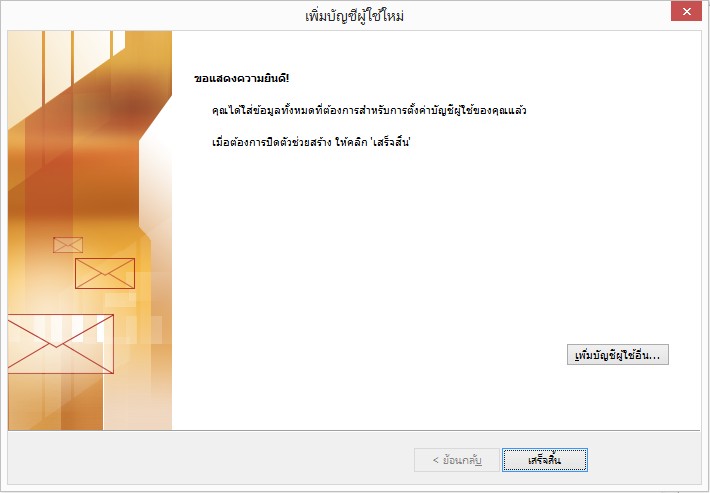
Setup e-mail account will complete.